마이크로소프트 윈도우11에서 사용자 계정을 관리자 계정으로 변경하는 방법을 소개합니다. 이 글에서는 관리자 계정 활성화, 기존 계정을 관리자 권한으로 승격하는 방법, 새로운 관리자 계정 생성 등을 자세히 설명합니다. 사용자 계정 관리는 시스템 보안과 안정성 유지를 위해 매우 중요하므로, 이 글을 통해 윈도우11 사용자들이 자신의 계정을 효과적으로 관리할 수 있도록 도움을 드리고자 합니다.

윈도우11 사용자 계정 관리자 계정 변경 방법
윈도우 11에 추가한 사용자 계정을 관리자 계정으로 변경하는 방법에 대해 본격적으로 소개해 보도록 하겠습니다. 먼저 시작 버튼을 눌러서 계정 관리 를 찾아 클릭해 주세요.
 |
Windows 11 계정 관리로 이동하면 오른쪽에 보이는 세부항목 중에 다른 사용자를 찾아 클릭해 주세요.
 |
윈도우11 '설정 - 계정 - 다른 사용자'를 경로로 이동하면 '기타 사용자' 항목에 시스템에 등록 되어 있는 마이크로소프트 계정의 사용자 목록이 나타납니다.
만약 추가한 사용자 계정을 관리자 계정으로 변경 하려면 계정 우측의 '∨' 더보기 버튼을 클릭하고 계정 유형 변경을 클릭해 주시면 됩니다.
 |
윈도우 11 계정 유형 변경 창이 활성화 되면 마이크로소프트 계정을 추가 한 후 디폴트 옵션으로 적용되어 있는 '표준 사용자 ∨'의 더보기 버튼을 클릭하여 '관리자' 변경한 후 '확인 버튼을 누르면, Windows 11에서 추가한 사용자 계정이 표준 사용자에서 관리자 계정으로 계정 유형이 변경 됩니다.
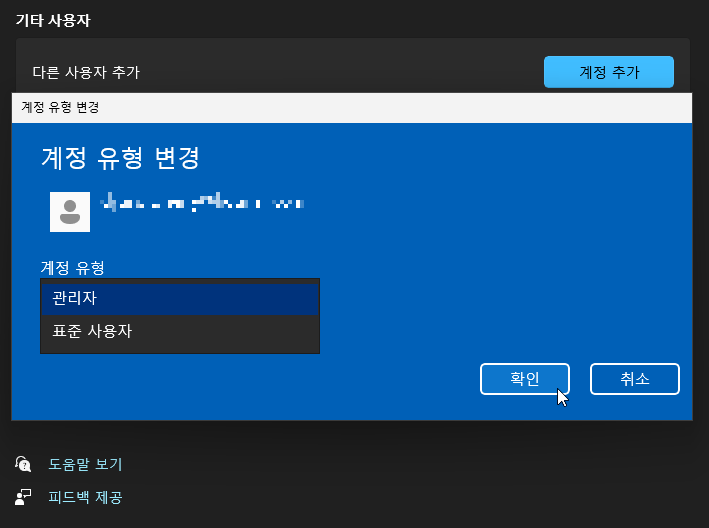 |
Windows 11 사용자 계정 전환 방법은 아래와 같습니다.
윈도우 시작 버튼을 눌러 계정 이름의 아이콘 또는 이미지를 길게 누르거나 마우스 오른쪽 버튼을 클릭해 '사용자 전환'을 선택하면 됩니다.
온라인 계정을 오프라인 계정으로 변경한 경우에는 '계정 설정 변경'을 클릭한 후 마이크로소프트 계정으로 전환하실 수 있어요.
지금까지 윈도우11 사용자 계정 관리자 계정으로 변경 방법에 대해 알아보았습니다.
'IT 정보 관련 팁' 카테고리의 다른 글
| 엣지 브라우저 PDF 문서 열기 기본 뷰어 설정 방법(마이크로소프트) (1) | 2024.07.12 |
|---|---|
| 윈도우 10 게임 바 끄기. Xbox Game Bar 컨트롤러 설정 해제 방법 (0) | 2024.07.12 |
| 구글 계정 만드는 법. 구글 이메일 주소 만들기. (0) | 2024.07.11 |
| 크롬 브라우저 http 주의 요함 사이트 연결 방법. 안전하지 않은 콘텐츠 표시 설정 방법 (0) | 2024.07.10 |
| 엣지 브라우저 시작페이지 네이버 변경 설정 방법 (0) | 2024.07.10 |




댓글